

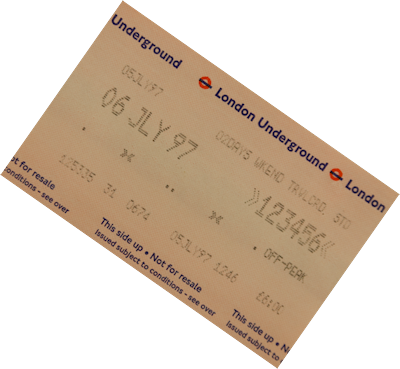
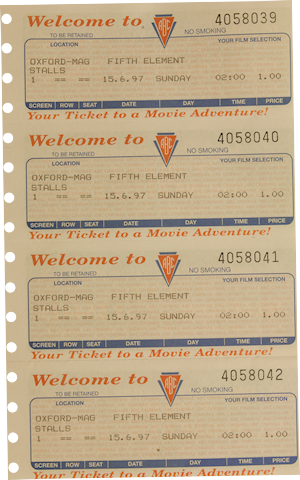


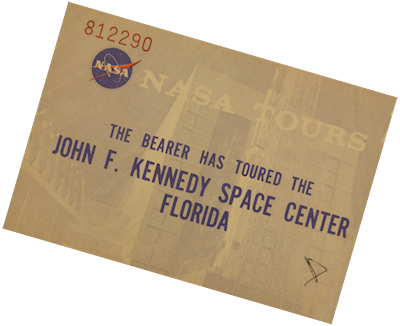
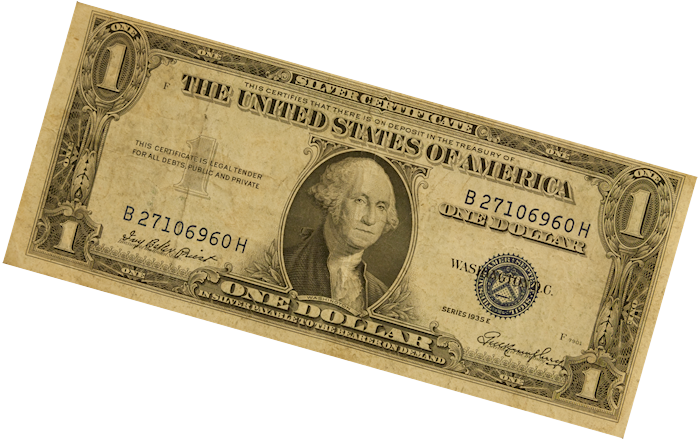
AnDIRi - Androidos mobilalkalmazás
Android rendszerű mobiltelefonnal rendelkező diákjaink számára fejlesztettük ki AnDIRi mobilalkalmazásunkat. Ennek telepítéséről, használatáról tájékozódhatsz itt.
Az alkalmazás folyamatos fejlesztés alatt van. Nyilvánosan nem elérhető bárki számára, így több munkát igényel a telepítése, mint ahogyan a Play áruházban szoktad. Itt leírva talán körülményesnek tűnik, de megnyugtatlak: Nyelvet tanulni sokkal nehezebb lesz. :-)
Ha mégsem menne, jelezd nekünk és segítünk. De előtte próbáld önállóan.
Telepítés
0. Az alkalmazásnak akkor van értelme számodra, ha nálunk szeretnél tanulni. Szórakozásból, kíváncsiságból ne akard telepíteni, mert semmire nem mész vele.
1. Jelentkezz be a diri webes felületére. Kényelmi szempontból ezt asztali számítógépen tedd meg, ne mobiltelefonon. https://www.diri.hu/diak.php
2. Bejelentkezett állapotban írd át a böngésző címsorát erre: www.diri.hu/diak.php?andiri
majd navigálj az oldalra.
3. Kattints a zöld gombra: "Új Android belépés azonosító igénylése".
A rendszer visszajelzi, hogy sikerült.
Az oldalon látni fogod a kapott adatokat, ebből most az első lesz fontos: AppID.
Jegyezd meg egy perc erejéig. A későbbiekben ide vissza tudsz navigálni a menürendszerből.
4. Jelezd nekünk, hogy AnDIRi AppID-t igényeltél. Ezt legegyszerűbben itt a honlapon, az Érdeklődés/Gyorsüzenet menüpontból teheted meg.
4.1 Válaszd az "Egyéb érdeklődés" pontot.
4.2 Írd be neved és azt az email címet, amivel mobiltelefonod a Google fiókodhoz kapcsolódik.
Ne diris bejelentkezési email címedet add meg, ha esetleg különbözik a kettő. A nevedre azért van szükség, hogy be tudjunk azonosítani. Nem mindig lehet visszakövetkeztetni egy email cím alapján.
4.3 A szöveg mezőbe ennyit írj: "AnDIRI aktiválás kérése."
5. Email címeddel bekerülsz az alkalmazás béta csoportjába, majd visszajelzünk neked, hogy mehet a következő lépés.
6. Áttérhetsz a mobiltelefonodra, de maradhatsz az asztali számítógépeden is.
Jelentkezz be Google felhasználói fiókodba (mobilon elvileg bent vagy), majd navigálj ide: https://play.google.com/apps/testing/teszt.diri.hu.andirinativ
7. Kövesd az utasításokat és telepítsed az alkalmazást.
8. Mobiltelefonodon indítsad el az AnDIRi-t. Itt most diri belépéshez használt email címedet és jelszavadat kell megadni. Valamint a 3. pontban kapott AppID-t is be kell írnod. Ha már nem emlékszel rá, a diri webes felületén bejelentkezve, az AnDiri menüpont alatt meg tudod nézni.
Használat
A mobilalkalmazás a DIRi asztali verziójának egy egyszerűsített használatát teszi lehetővé.
Mobilodat mindig magaddal hordod, így könnyen áttekintheted felvitt óráidat. Segítségével a webes felületre belépés nélkül tudsz jelezni tanárodnak.
Az alkalmazással a következőket teheted meg:
- órarend megtekintése
- tanár vagy iskola által kiírt időpont elfogadása/elutasítása
- hiányzás bejelentése magán-, vagy csoportóráról
Magánóráid felvitelét továbbra is a diri.hu webes felületen kell intézned, ahol eközben a jobb oldalon a menürendszerben megjelent az AnDIRi menüpont. Több androidos eszköz használata esetén itt igényelhetsz újabb ID-t és léptetheted ki eszközeidet. Telefon cseréjekor nincs szükség az ID kiléptetésére, új készülékeden is használhatod ugyanazt az ID-t. Ugyanakkor tanácsos magából az alkalmazásból kilépned, ha telefonodat gyári visszaállítás nélkül akarod továbbadni valakinek.
Régi telefonról újra váltás esetén összefoglalva:
- Még nálad van a régi telefon: Az alkalmazásban nyomj rá a kijelentkezésre
- Már nincs nálad a régi telefon: A diri webes felületén az AnDIRi menüponban nyomj rá a megfelelő ID kiléptetésére.
Az "Érvényes" oszlopban látható dátum csupán annyit jelent, hogy lejáratakor újra be kell jelentkezned az alkalmazásba. Az ID nem veszik el, nem szükséges újat igényelni.
Az alkalmazásból kilépni sem szükséges. Elég csupán bezárni, így a következő indításkor azonnal frissül az állapot.
 Főoldal
Főoldal

